Word2013中加入日期和时间的技巧
大多数人对于Word的使用,都是比较娴熟的。但很多的朋友仅仅只是局限在对文档的编辑,而对于什么页眉页脚的设置,都很陌生,比如说要在文档中插入日期和时间,估计难倒一大批人了吧!今天,小编就特别来为大家讲述一下,在Word2013中加入日期和时间的技巧。
第1步,打开Word2013文档窗口,且换到"插入"功能区。将插入点光标定位到需要插入日期和时间的位置(正文任意位置或页眉页脚中),然后在"插入"区域单击"日期和时间"按钮,如图1所示。
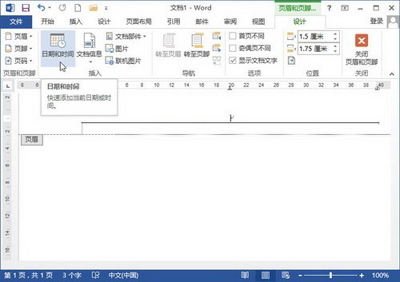 图1单击"日期和时间"按钮
图1单击"日期和时间"按钮
第2步,打开"日期和时间"对话框,在"可用格式"列表中选择合适的日期或时间格式,也可以选择日期和时间的组合格式。如果选中"自动更新"复选框,则可以在每次打开该Word文档时,根据当前系统的日期和时间自动更新。设置完毕单击"确定"按钮,如图2所示。
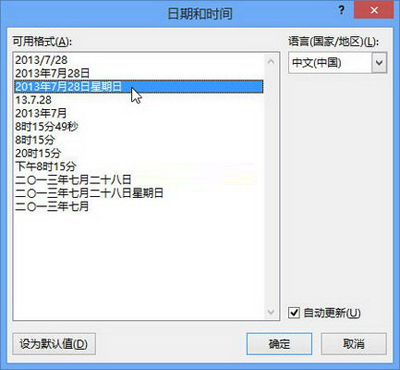 图2 "日期和时间"对话框
图2 "日期和时间"对话框
Word Home提示:如果在"日期和时间"对话框的"语言"列表中选择的是"英语(美国)"选项(Word2010中还需同时满足选择的"可用格式"为日期和时间的组合格式),则在返回word2013文档窗口后,可以单击选中插入的日期或时间,并单击"更新"按钮可以手动更新日期或时间,如图3所示。
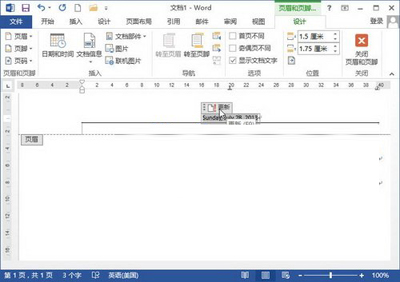 图3 更新日期和时间
图3 更新日期和时间
现在大家都应该会在Word2013的文档中插入时间和日期了吧,就只需要三步哦。当然小编指的不是在文档中直接输入的那种,而是要在页眉中插入。
您可能感兴趣的文章
- 06-25office2021永久免费激活方法
- 06-25office专业增强版2021激活密钥2023密钥永久激活 万能office2021密钥25位
- 06-25office2021年最新永久有效正版激活密钥免费分享
- 06-25最新office2021/2020激活密钥怎么获取 office激活码分享 附激活工具
- 06-25office激活密钥2021家庭版
- 06-25Office2021激活密钥永久最新分享
- 06-24Word中进行分栏文档设置的操作方法
- 06-24Word中进行文档设置图片形状格式的操作方法
- 06-24Word中2010版进行生成目录的操作方法
- 06-24word2007中设置各个页面页眉为不同样式的操作方法


阅读排行
推荐教程
- 11-30正版office2021永久激活密钥
- 11-25怎么激活office2019最新版?office 2019激活秘钥+激活工具推荐
- 11-22office怎么免费永久激活 office产品密钥永久激活码
- 11-25office2010 产品密钥 永久密钥最新分享
- 11-22Office2016激活密钥专业增强版(神Key)Office2016永久激活密钥[202
- 11-30全新 Office 2013 激活密钥 Office 2013 激活工具推荐
- 11-25正版 office 产品密钥 office 密钥 office2019 永久激活
- 11-22office2020破解版(附永久密钥) 免费完整版
- 11-302023 全新 office 2010 标准版/专业版密钥
- 03-262024最新最新office365激活密钥激活码永久有效






